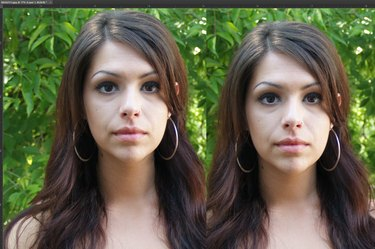
კისრის გახანგრძლივებით ცოტა მაღლა გახდით.
სურათის კრედიტი: Photoshop სკრინშოტი Adobe-ის თავაზიანობით.
იმის მიუხედავად, გსურთ გაიზარდოთ კიდევ ერთი ინჩით მაღალი, ან ქმნით ეგზოტიკურ, ჟირაფის-უცხო-ადამიანის ჰიბრიდს, შეგიძლიათ კისრის გახანგრძლივება ნებისმიერ ზომამდე, რომელიც გჭირდებათ Photoshop CC 2014-ში. საუკეთესო შედეგისთვის აირჩიეთ მაღალი გარჩევადობის ფოტო. კისრის დაჭიმვა ამ პროცესის მარტივი ნაწილია. იმის უზრუნველყოფა, რომ ფონი და განსაკუთრებით სახე არ იყოს დამახინჯებული, მოითხოვს მოთმინებას და ზრუნვას.
Ნაბიჯი 1
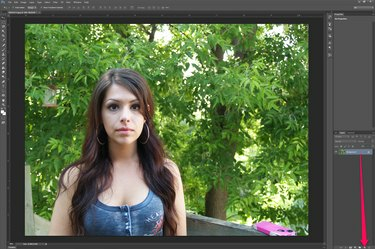
ფოტოს ფენის დუბლიკატი.
სურათის კრედიტი: Photoshop სკრინშოტი Adobe-ის თავაზიანობით.
გახსენით თქვენი ფოტო Photoshop-ში. გააკეთეთ ფოტოს ფენის დუბლიკატი - "ფონის" ფენა, თუ ის JPG - გადაიტანეთ იგი ღილაკზე "ახალი ფენა" ფენების პანელის ბოლოში.
დღის ვიდეო
ნაბიჯი 2
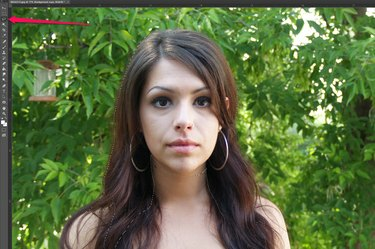
აირჩიეთ მოდელის სახე და თმა.
სურათის კრედიტი: Photoshop სკრინშოტი Adobe-ის თავაზიანობით.
ინსტრუმენტთა ყუთიდან აირჩიეთ "Lasso Tool" და გადაიტანეთ მოდელის სახეზე და თმაზე. კარგია, თუ კისრის ნაწილი ნიკაპის ქვემოთ მოხვდებით. თუ გამოტოვებთ ადგილს, აირჩიეთ "Magic Wand Tool" ხელსაწყოთა ყუთიდან, დააჭირეთ ღილაკს "Shift" და დააწკაპუნეთ ადგილზე, რომელიც გამოტოვეთ.
ნაბიჯი 3

მოდელის თავი მაღლა ასწიეთ.
სურათის კრედიტი: Photoshop სკრინშოტი Adobe-ის თავაზიანობით.
დააჭირეთ "Ctrl-C" რომ დააკოპიროთ თავი და "Ctrl-V" რომ ჩასვათ იგი სურათზე, როგორც ახალი ფენა. დააჭირეთ ღილაკს "ზემო ისარი", რათა თავი ასწიოთ სასურველ პოზიციამდე.
ნაბიჯი 4

შექმენით მოდელის კისრის ახალი ფენა.
სურათის კრედიტი: Photoshop სკრინშოტი Adobe-ის თავაზიანობით.
აირჩიეთ "ფონური ასლი" ფენა და დახაზეთ ფართო არე კისრის გარშემო, სახის ქვედა ნაწილისა და მკერდის ზედა ნაწილის ჩათვლით. დააჭირეთ "Ctrl-C" და "Ctrl-V", რომ დააკოპიროთ და ჩასვათ არჩევანი ახალ ფენაში.
ნაბიჯი 5
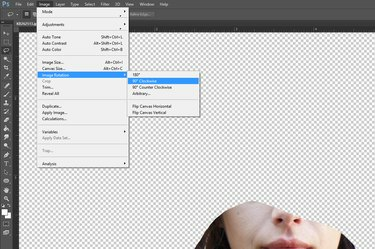
სურათის როტაცია.
სურათის კრედიტი: Photoshop სკრინშოტი Adobe-ის თავაზიანობით.
აირჩიეთ "Image Rotation" გამოსახულების მენიუდან და შემდეგ დაატრიალეთ სურათი 90 გრადუსით საათის ისრის მიმართულებით. ეს ამზადებს კისერს Liquify Filter's Push Left Tool-ისთვის.
ნაბიჯი 6
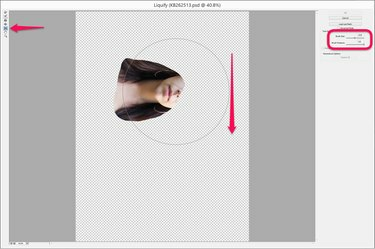
გაჭიმეთ კისერი Liquify ფილტრით.
სურათის კრედიტი: Photoshop სკრინშოტი Adobe-ის თავაზიანობით.
დააჭირეთ მენიუს "ფილტრი" და აირჩიეთ "Liquify". აირჩიეთ "Push Left Tool" Liquify ფილტრში და დაარეგულირეთ ფუნჯი ისე, რომ ის იყოს მინიმუმ ისეთივე ფართო, როგორც გრძელი კისერი. მოათავსეთ ინსტრუმენტი სახეზე და გადაიტანეთ ქვემოთ. ეს უბიძგებს სახეს მარჯვნივ, ჭიმავს კისერს. გამოიყენეთ მოკლე შტრიხები და გაიმეორეთ პროცესი მანამ, სანამ კისერი არ გახდება იმდენი, რამდენიც გსურთ. რა თქმა უნდა, თუ თქვენ სანაცვლოდ მოაბრუნეთ სურათი ისე, რომ სახე მარჯვნივ იყოს, გადაათრიეთ კურსორი ზევით, რათა პიქსელები მარჯვნივ აიწიოთ.
ნაბიჯი 7

გაადიდეთ და შეამოწმეთ კისერი.
სურათის კრედიტი: Photoshop სკრინშოტი Adobe-ის თავაზიანობით.
აირჩიეთ "Image Rotation" გამოსახულების მენიუდან და დაატრიალეთ სურათი 90 გრადუსით უკან საათის ისრის საწინააღმდეგოდ. გაადიდეთ მოდელის კისერზე და თმაზე, შეისწავლეთ ნებისმიერი ხაზი, რომელიც გამოწვეულია სახის ფენის გადაფარვით დაჭიმული კისრის ფენით.
ნაბიჯი 8
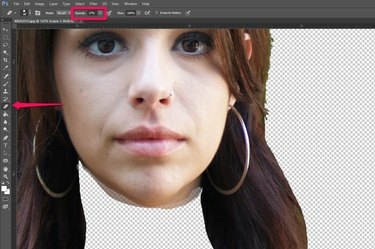
წაშალეთ ხაზები კისერზე.
სურათის კრედიტი: Photoshop სკრინშოტი Adobe-ის თავაზიანობით.
აირჩიეთ "საშლელი ხელსაწყო" ხელსაწყოთა ყუთიდან და შეცვალეთ მისი გამჭვირვალეობა ოფციების ზოლში ნებისმიერი ოდენობით 10-დან 20 პროცენტამდე. გადაიტანეთ ინსტრუმენტი სახის ფენის კიდეზე. საჭიროების შემთხვევაში, ასევე შეგიძლიათ გამოიყენოთ "Smudge Tool" ან "Blur Tool" კისერზე ან თმაზე ფენებს შორის ხილული ხაზების შესამცირებლად.
ნაბიჯი 9

შეინახეთ ფოტო დასრულების შემდეგ.
სურათის კრედიტი: Photoshop სკრინშოტი Adobe-ის თავაზიანობით.
გაადიდეთ და შეამცირეთ ფოტო, რათა დარწმუნდეთ, რომ ის რეალისტურად გამოიყურება, საჭიროებისამებრ შეიტანეთ ცვლილებები Eraser Tool-ით, Smudge Tool-ით ან Blur Tool-ით. შეინახეთ სურათი ფაილის ახალი სახელით.
რჩევა
მიუხედავად იმისა, რომ შესაძლებელია კისრის გაჭიმვა "სასწორის" ოფციის ან "უფასო ტრანსფორმაციის" ოფციის გამოყენებით რედაქტირების მენიუ, Liquify ფილტრი ჩვეულებრივ უკეთესად ასრულებს კანის ტექსტურას და ტონუსს ხელუხლებელი.



